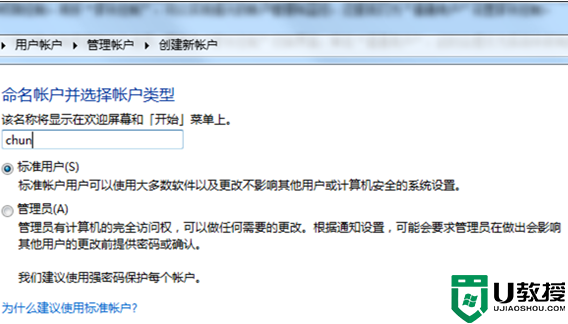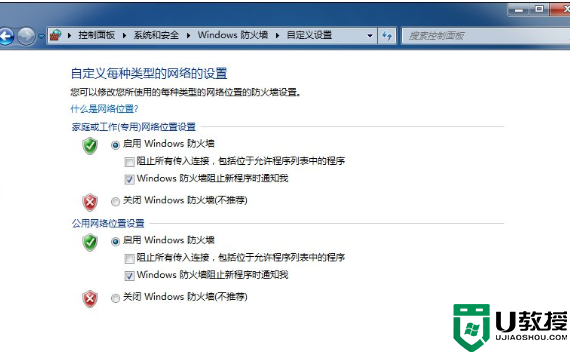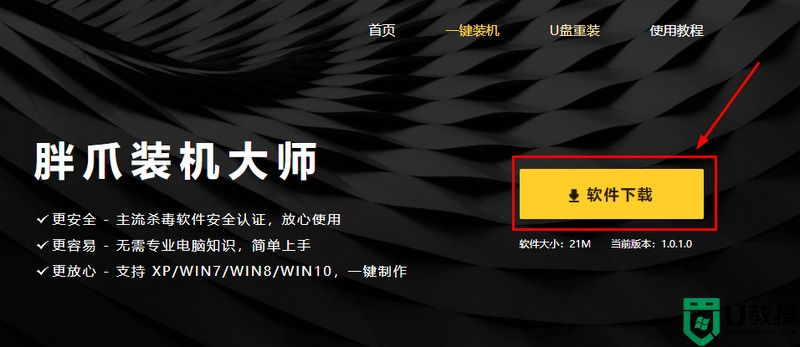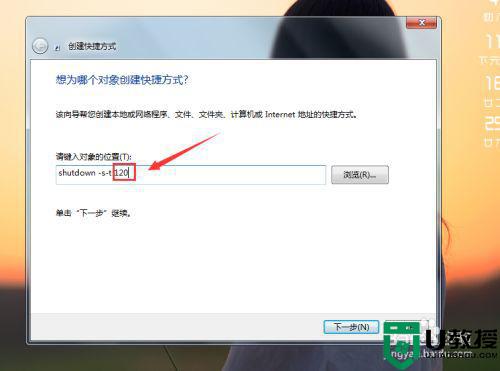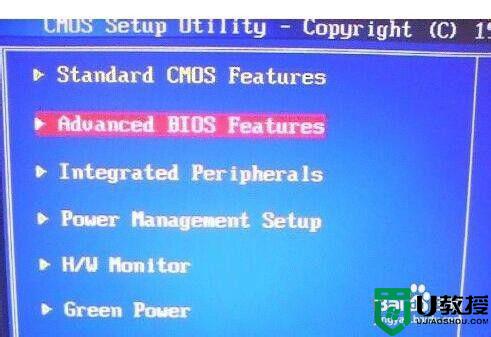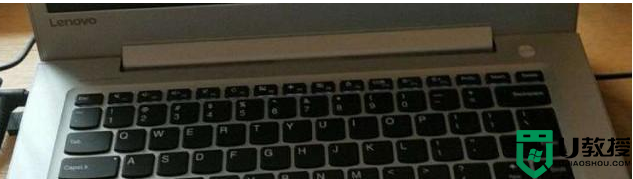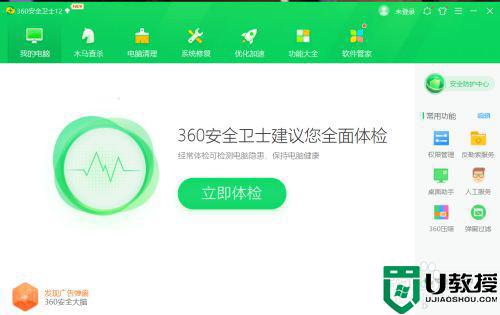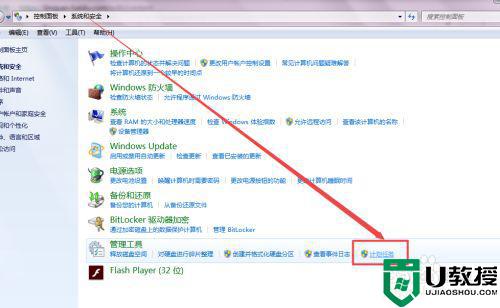笔记本windows系统刷机攻略
时间:2023-02-01作者:admin
事实上,安装windows系统大致可以分为三个步骤:



步骤1:准备系统映像
安装机器前,准备好系统映像。老陶涛建议你去微软官网下载windows系统官方镜像,也可以在MSDN中文映像网和TechBench上下载镜像。
以MSDN中国镜像网为例,如何下载?
1.打开MSDN中国镜像网络,在左侧界面点击展开【操作系统】。
2.从下拉菜单中,选择Windows 10的版本,然后单击。
3.然后点击右边系统版本的【详情】,复制下图所示链接,打开迅雷下载图片。
第二步:制作u盘安装启动盘。
下载完系统镜像,准备一个8G的u盘,做一个u盘安装启动盘。完成后,将下载的镜像复制到u盘启动盘。
如何制作?请看下面的详细教程。
第三步:刷windows系统。
做好以上准备后,我们需要关闭笔记本,插上电源,保证安装过程中有足够的电量,避免因断电导致安装失败。
查询笔记本型号对应的启动热键,按下电源键启动笔记本,笔记本屏幕出现后快速按下启动热键,进入u盘优先选择界面,选择u盘选项,回车。很多朋友说不知道哪个选项是u盘。老毛桃教你一个方法:一般的u盘选项都会有“USB”字样,朋友真的没法识别!
注:同一品牌不同型号电脑的选择界面会有所不同。以联想为例,老毛桃遇到过三种不同的选择u盘启动的方式。